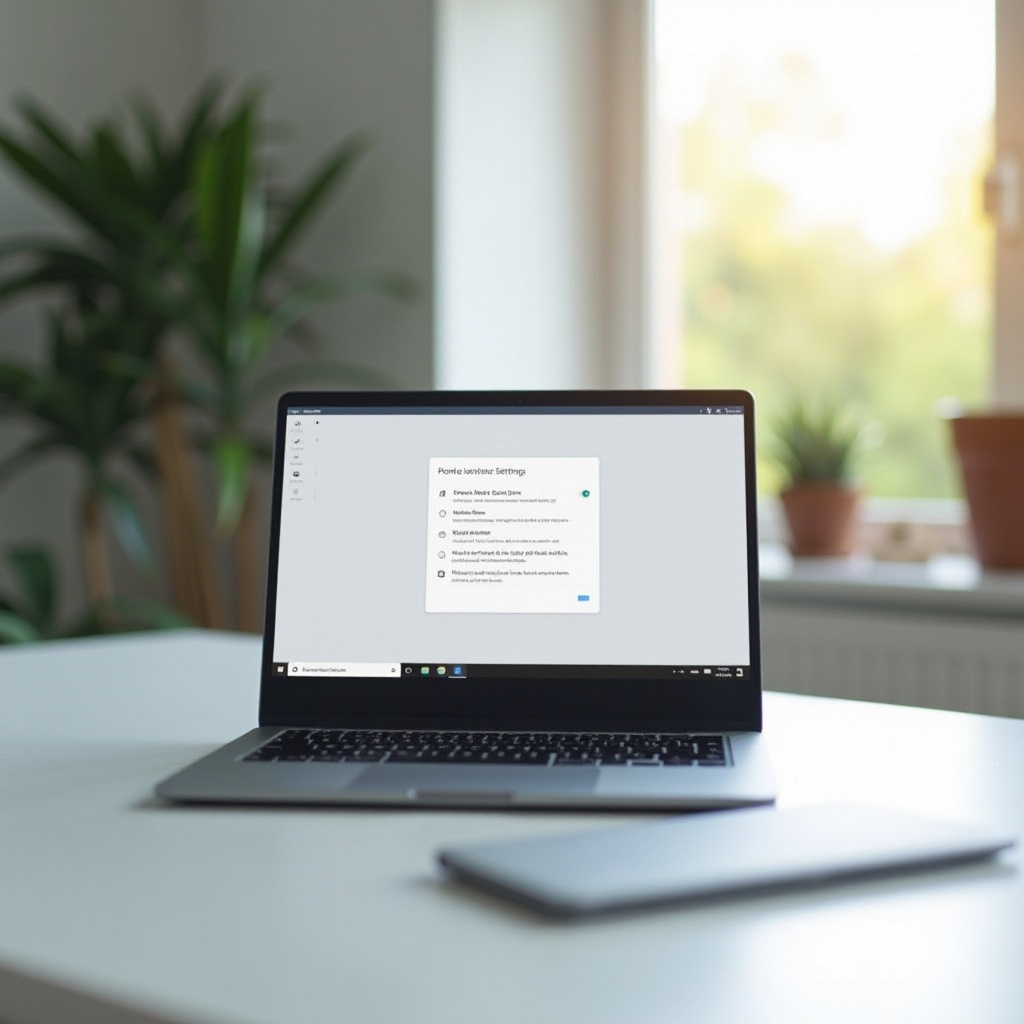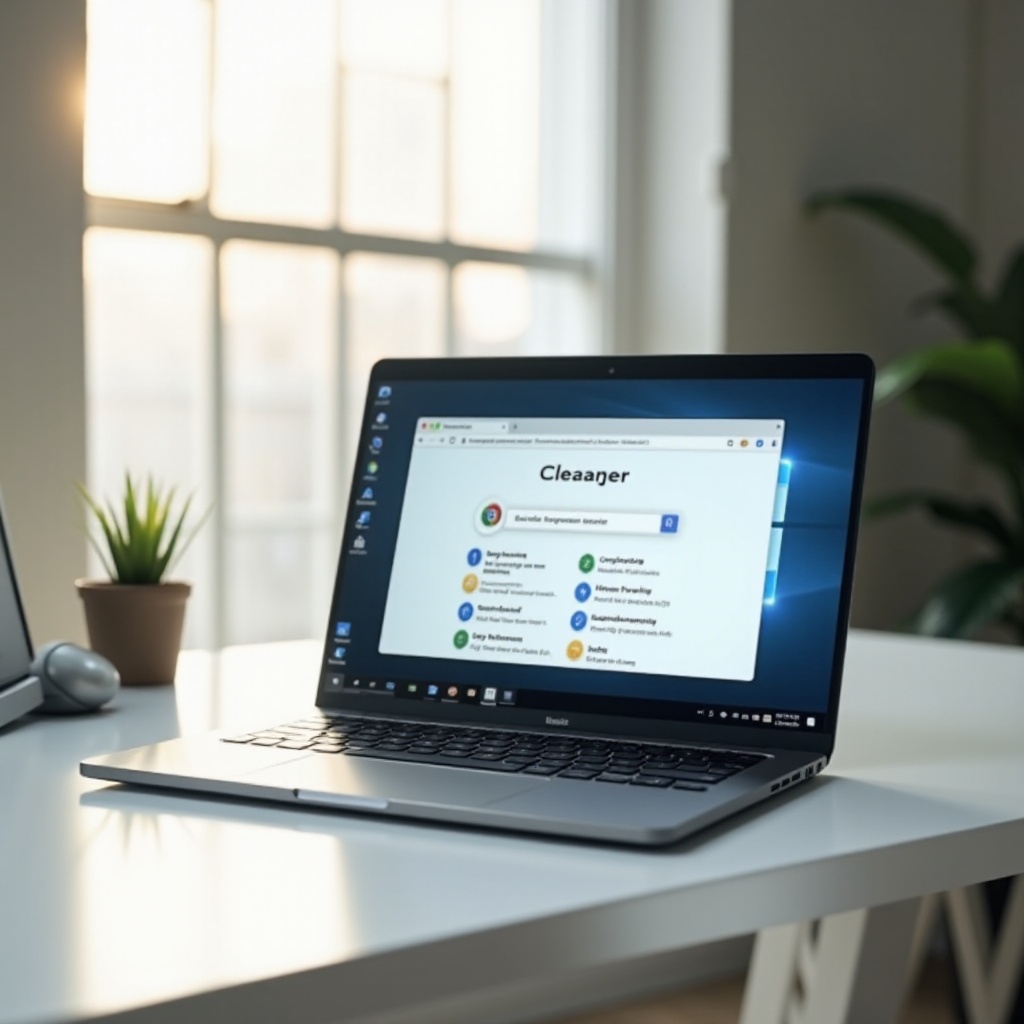المقدمة
إن توصيل الحافظة بين جهاز الكمبيوتر اللوحي Galaxy وجهازك اللوحي يمكن أن يسهل بشكل كبير سير عملك. تخيل سهولة نسخ النصوص أو الصور أو الروابط على جهاز الكمبيوتر الخاص بك ولصقها بسهولة على جهازك اللوحي، أو العكس. ستوجهك هذه الدليل عبر عملية توصيل الحافظة بين جهاز الكمبيوتر اللوحي Galaxy و جهازك اللوحي، مستخدماً Samsung Flow للحصول على تجربة سلسة ومتكاتفة.
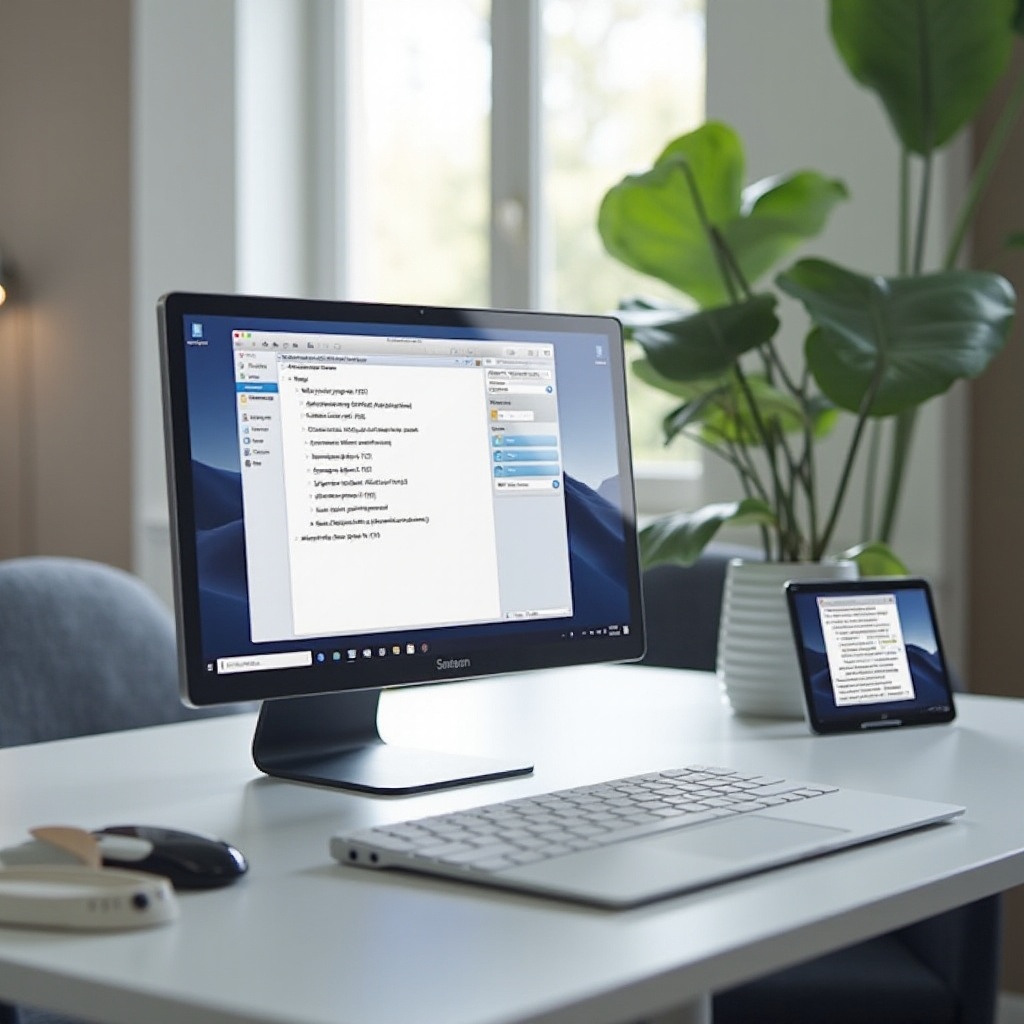
فهم مشاركة الحافظة بين الأجهزة
إن مشاركة الحافظة لا تعتبر مجرد وسيلة للراحة، بل هي محفز للإنتاجية. من خلال تمكين مشاركة الحافظة، يمكنك نقل البيانات والمعلومات بين أجهزة Galaxy الخاصة بك بسهولة. سواء كان ذلك للاستخدام العملي أو الشخصي، تضمن مزامنة الحافظة توفر المعلومات على الفور، بغض النظر عن الجهاز الذي تستخدمه حالياً.
يعتبر هذا التكامل السلس مفيدًا بشكل خاص لأولئك الذين يعتمدون على أجهزة متعددة طوال يومهم. تتيح لك مشاركة الحافظة تدفق العمل دون انقطاع. يمكنك نسخ سلسلة من النصوص أو صورة من جهاز الكمبيوتر اللوحي Galaxy ولديكها متاحة على الفور على جهاز الكمبيوتر اللوحي Galaxy الخاص بك. توفر هذه المزامنة الوقت وتقلل من متاعب نقل المعلومات يدويًا بين الأجهزة.

المتطلبات الأساسية لتوصيل أجهزتك
قبل الغوص في عملية الإعداد، هناك بعض المتطلبات الأساسية لضمان اتصال سلس:
- الأجهزة المتوافقة: تأكد من أن جهاز الكمبيوتر اللوحي Galaxy وجهازك اللوحي كلاهما متوافقان مع Samsung Flow. معظم أجهزة Galaxy الحديثة تدعم هذه الميزة.
- تحديثات البرامج: يجب أن تحتوي كل الأجهزة على أحدث تحديثات البرامج المثبتة. تضمن البرامج المحدثة التوافق والوصول إلى أحدث الميزات.
- اتصال Wi-Fi: اتصال Wi-Fi مستقر ضروري لتواصل الأجهزة بكفاءة مع بعضها البعض.

إعداد وتوصيل أجهزة Galaxy
لتسهيل مشاركة الحافظة، من الضروري إعداد وتوصيل أجهزة Galaxy بشكل صحيح.
تحضير جهاز الكمبيوتر اللوحي Galaxy الخاص بك
ابدأ بتحضير جهاز الكمبيوتر اللوحي Galaxy الخاص بك لعملية مزامنة الحافظة:
- تمكين Bluetooth: قم بتشغيل Bluetooth لتسمح بإقران الأجهزة.
- تثبيت Samsung Flow: قم بتنزيل وتثبيت تطبيق Samsung Flow من الموقع الرسمي أو متجر التطبيقات الخاص بنظامك.
- فتح Samsung Flow: قم بتشغيل التطبيق وانتقل إلى شاشة الإعداد.
تكوين جهازك اللوحي Galaxy
التالي، قم بتكوين جهازك اللوحي Galaxy باتباع هذه الخطوات:
- تمكين Bluetooth وWi-Fi: يجب تمكين كليهما للحصول على اتصال سلس.
- تثبيت تطبيق Samsung Flow: قم بتنزيل وتثبيت Samsung Flow من متجر Galaxy أو Google Play Store.
- فتح Samsung Flow: قم بتشغيل التطبيق وتحضير الجهاز للاتصال بجهاز الكمبيوتر اللوحي Galaxy.
اختبار الاتصال الأولي
بعد تحضير كلا الجهازين، حان الوقت لاختبار الاتصال الأولي:
- إقران الأجهزة: افتح Samsung Flow على كلا الجهازين. حدد “إقران” على جهاز الكمبيوتر الخاص بك واتبع التعليمات التي تظهر على الشاشة للاتصال بجهاز الكمبيوتر اللوحي.
- تأكيد الاتصال: تأكد من اتصال كلا الجهازين. قد ترى مطالبة تأكيد على كلا الشاشتين.
استخدام Samsung Flow لمزامنة الحافظة
لا يسهل Samsung Flow فقط مزامنة الحافظة بل يتيح أيضًا مشاركة أنواع أخرى من المحتوى بين أجهزة Galaxy الخاصة بك.
تثبيت Samsung Flow على كلا الجهازين
تأكد من تثبيت Samsung Flow على كل من جهاز الكمبيوتر اللوحي وجهاز الكمبيوتر اللوحي. يمكن تنزيل التطبيق من الموقع الرسمي لـ Samsung أو عبر متاجر التطبيقات المعنية.
إقران جهاز الكمبيوتر اللوحي وجهاز الكمبيوتر اللوحي
بمجرد التثبيت، اتبع هذه الخطوات لإقران أجهزتك:
- فتح Samsung Flow على كلا الجهازين: ابدأ التطبيق على جهاز الكمبيوتر اللوحي وجهاز الكمبيوتر اللوحي.
- إقران الأجهزة: افتح التطبيق على جهاز الكمبيوتر اللوحي، وابحث عن جهاز الكمبيوتر الخاص بك في قائمة الأجهزة المتاحة، وحدده للإقران.
- تأكيد الإقران: اقبل طلب الإقران على كلا الجهازين. سيتم إنشاء اتصال آمن.
تمكين واختبار مزامنة الحافظة
بعد الإقران، قم بتمكين مزامنة الحافظة:
- الوصول إلى الإعدادات: انتقل إلى الإعدادات داخل تطبيق Samsung Flow.
- تمكين مزامنة الحافظة: ابحث عن خيار مزامنة الحافظة وقم بتبديله إلى وضع التشغيل.
- اختبار الوظيفة: انسخ نصًا أو صورة على جهاز الكمبيوتر اللوحي Galaxy الخاص بك وحاول لصقها في جهاز الكمبيوتر اللوحي الخاص بك. تأكد من ظهور المحتوى كما هو متوقع.
استكشاف المشاكل الشائعة وحلها
بينما تم تصميم Samsung Flow ليكون سهل الاستخدام، قد تواجه بعض المشاكل الشائعة. إليك بعض الحلول السريعة:
- اتصال Wi-Fi غير مستقر: تأكد من أن كلا الجهازين متصلين بشبكة Wi-Fi ثابتة.
- مشاكل التوافق: تأكد من أن كلا الجهازين محدثان ومتوافقان.
- إعادة إقران الأجهزة: إذا فشل الاتصال، قم بإلغاء إقران وإعادة إقران الأجهزة.
نصائح لإدارة الحافظة بشكل أمثل
للحفاظ على سير عمل فعال مع مزامنة الحافظة، خذ بعين الاعتبار هذه النصائح:
- التحديثات النظامية: احتفظ بتطبيقاتك وأجهزتك محدثة إلى أحدث إصدارات البرامج.
- إدارة Wi-Fi: استخدم شبكة Wi-Fi موثوقة لتحسين الأداء.
- احتياطات الأمان: كن حذرًا بشأن المحتوى الذي تم نسخه إلى الحافظة، خاصةً عند التعامل مع المعلومات الحساسة.
الخاتمة
إن توصيل الحافظة بين جهاز الكمبيوتر اللوحي وجهاز الكمبيوتر اللوحي ليس مجرد ميزة، بل إنها معزز للنتاجية. مع Samsung Flow، يمكنك تبسيط المهام المتعددة وتحسين الكفاءة. باتباع الخطوات والنصائح المقدمة، ستكون في طريقك لتحقيق تجربة سلسة لمشاركة الحافظة.
الأسئلة الشائعة
هل يمكنني استخدام تطبيقات أخرى غير Samsung Flow لمشاركة الحافظة؟
نعم، هناك تطبيقات أخرى متاحة لمشاركة الحافظة. ومع ذلك، يُوصى بشدة باستخدام Samsung Flow لأجهزة Galaxy نظرًا لتكاملها السلس والميزات الإضافية التي توفرها.
ماذا يجب أن أفعل إذا توقفت مزامنة الحافظة عن العمل؟
إذا توقفت مزامنة الحافظة عن العمل، جرب الخطوات التالية: تأكد من اتصال كلا الجهازين بنفس شبكة Wi-Fi، تحقق من أي تحديثات متاحة، وأعد إقران أجهزتك باستخدام Samsung Flow.
كيف يمكنني ضمان أمان بيانات الحافظة الخاصة بي؟
لضمان أمان بيانات الحافظة الخاصة بك، تجنب نسخ المعلومات الحساسة، قم بتحديث برامج جهازك بانتظام، واستخدم الشبكات الآمنة. كما يوفر Samsung Flow ميزات أمان تحمي بياناتك أثناء عملية النقل.